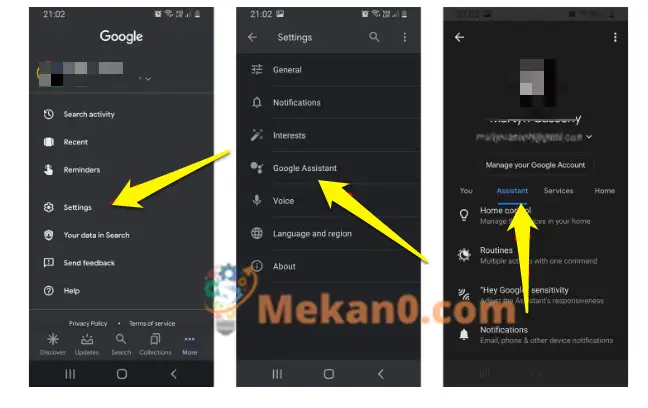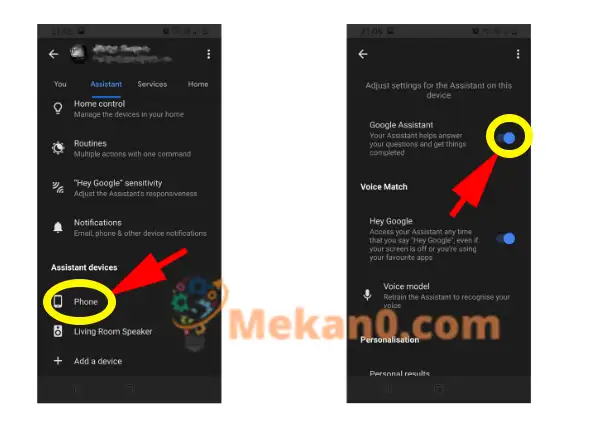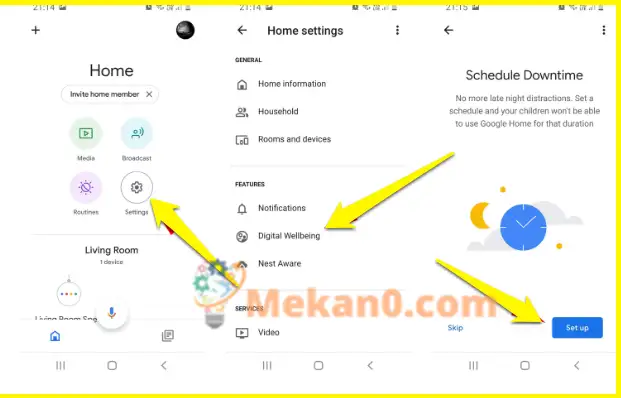Google 助理非常有用,但如果您更喜歡自己的隱私,請按以下步驟將其關閉。
谷歌助手非常適合回答問題,建議你什麼時候離開家準時到達約會,以及通常控制你的智能手機或智能揚聲器。
但是,如果您不想將您的動作和請求存儲在 Google 的服務器上——或者您厭倦了手機屏幕上出現的智能助理——您可能希望暫時或永久禁用它。 我們向您展示了禁用 Google 助理的快速步驟。
如果您無法從手機的虛擬助手中看到目標,請查看 如何使用 Google 助理 畢竟,您可能會發現它有用的地方。
如何在您的設備上關閉 Google 助理
禁用 Google Assistant 並不像您想像的那麼難。 轉到手機上的 Google 應用,然後點按三個標記的點 更 在屏幕的右下角。 從出現的菜單中,選擇 設置 > 谷歌助理, 然後點擊標籤 助理 在主選項菜單的頂部。
向下滾動,您會發現一個標題為“ 輔助設備” . 在這裡,您將看到您擁有的當前配置了 Google 助理的所有設備的列表。 點擊您要禁用的人。
在接下來出現的頁面上,您應該會在頁面頂部看到一個標題為 谷歌助理 , 撥動開關向右。 如果點在右側,則助手當前正在運行。 只需點擊開關,它就會向左移動,這表明該功能現在已禁用。 對要暫停 Google 助理的所有設備重複這些步驟。
如果您只對某些功能感興趣,例如在手機鎖定時能夠使用語音命令,您可以向下滾動“設置”並單獨禁用每個方面。
如何利用停機時間停止 Google Assistant
谷歌的智能音箱很有趣,也很有用,但如果助手被永久禁用,它的功能將嚴重下降。 您可以使用谷歌的停機時間功能在一周中的特定時間和特定日期關閉助手,而不是在膝蓋處切斷它。
為此,請打開 Google Home 應用,然後點按圖標 設置 . 在下一頁上,您將看到標有“ 特徵” . 這裡是 數字福利 ,因此點擊它,然後選擇要限制的設備。 系統會針對您希望允許的內容類型引導您進行不同的設置,然後您將進入停機時間設置。 您可以在此處選擇開啟或關閉該功能的日期和時間,這一切都會自動發生。